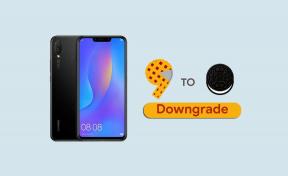Kā mainīt savu vārdu tālummaiņā
Literārs Mistrojums / / August 04, 2021
Sludinājumi
Zoom ir tiešsaistes sapulču un konferenču programmatūra, ko daudzi cilvēki visā pasaulē izmanto personīgam un biroja darbam. Daudzi uzņēmumi tiešsaistes sapulču risinājumam izmanto tālummaiņu, ja vien tie nav G Suite vai Office 365 klienti, jo tie piedāvā savus tiešsaistes sapulču risinājumus. Lielākoties uzņēmumu veidotajiem tālummaiņas profiliem ir uzņēmuma reģistrācijas numuri vai darbinieku ID kā nosaukumi, kurus lietotāji vēlāk var mainīt tālummaiņas iestatījumos.
Uzskatiet, ka esat Zoom lietotājs, un uzņēmums jūsu vārdā izveidoja Zoom profilu. Tagad vēlaties personalizēt kontu, pievienojot attēlu vai mainot savu lietotājvārdu. Nu, jūs varat to izdarīt pats, un, ja jūs domājat, kā esat nonācis īstajā vietā. Jo šajā rakstā mēs izskaidrosim, kā jūs varat mainīt savu vārdu tālummaiņā gan darbvirsmas, gan mobilajās lietotnēs.

Kā mainīt savu vārdu tālummaiņas vietnē
Veiciet šīs darbības, lai mainītu savu vārdu darbvirsmas tālummaiņā.
Sludinājumi
Atveriet tālummaiņas vietni un piesakieties savā kontā, izmantojot savus akreditācijas datus.

Ļaujiet tālummaiņas sākumlapai ielādēt.
Lapā Profils blakus savam vārdam noklikšķiniet uz Rediģēt.
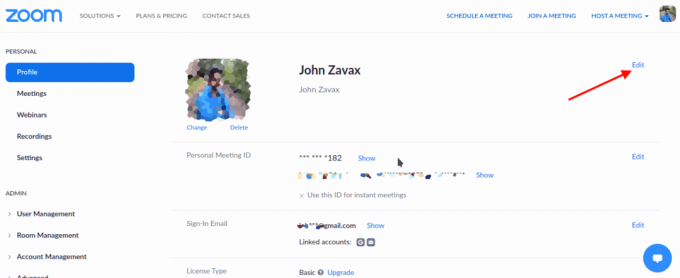
Kad tiek ielādēta rediģēšanas lapa, noklikšķiniet uz tā vārda daļas, kuru vēlaties mainīt (vārds vai uzvārds).
Sludinājumi
Rediģējiet un mainiet to uz visu, uz kuru vēlaties to mainīt.
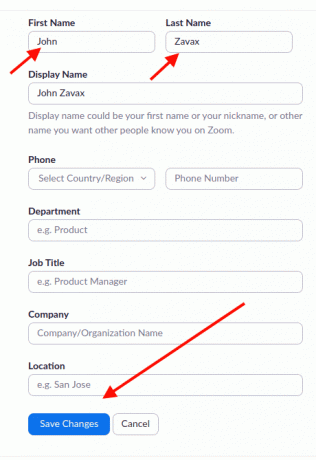
Visbeidzot, ritiniet uz leju un noklikšķiniet uz Saglabāt izmaiņas.
Sludinājumi
Pēc tam jūsu vārds tiks mainīts uz visu, uz ko jūs to mainījāt.
Nosaukuma maiņa lietotnē Zoom
Varat arī mainīt savu vārdu tālummaiņas lietotnē, ja to izmantojat viedtālrunī. Lai to izdarītu, rīkojieties šādi:
Ierīcē atveriet lietotni Tālummaiņa un, ja nepieciešams, piesakieties.

Tagad pieskarieties ikonai Iestatījumi (zobrata ikona).

Pieskarieties sava konta nosaukumam, lai rediģētu savu profilu.
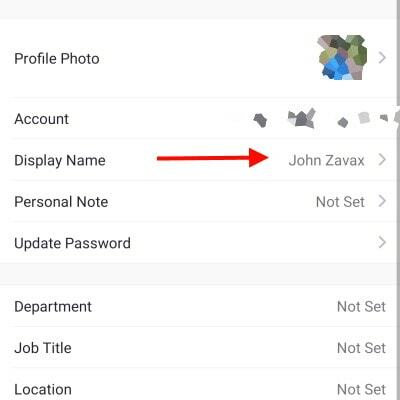
Tagad, lai rediģētu savu vārdu, pieskarieties Displeja nosaukums.
Norādiet vēlamo vārdu attiecīgajā laukā. (Vārds un uzvārds).
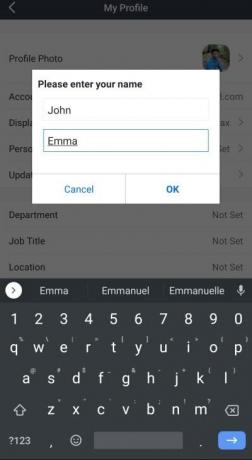
Visbeidzot, noklikšķiniet uz Saglabāt, lai saglabātu izmaiņas.
Tieši tā. Tagad jūsu vārds tiks mainīts, un turpmāk jūsu jaunais vārds tiks parādīts sapulcēs.
Piezīme: Iepriekš minētā metode var būt noderīga arī, lai mainītu jebkādu informāciju jūsu tālummaiņas profilā. Tāpēc vienkārši noklikšķiniet uz izmaiņām, sniedziet jaunu informāciju un noklikšķiniet uz Saglabāt. Tieši tā.
Secinājums
Tātad viss. Šādi jūs varat mainīt savu vārdu tālummaiņas darbvirsmai vai mobilajā lietotnē. Mobilās lietotnes saskarne ir ļoti līdzīga gan Android, gan iOS. Tātad jūs varat veikt tās pašas darbības neatkarīgi no mobilās ierīces operētājsistēmas. Patiesībā ir diezgan pārsteidzoši, ka metode ir ļoti vienkārša un ļoti draudzīga lietotājam, salīdzinot to ar citiem piedāvājumiem, piemēram, MS Teams. Tā kā tos pārvalda jūsu organizācija, un jūs vienkārši nevarat mainīt savu vārdu.
Redaktora izvēle:
- Kā veikt balss pārsūtīšanu kā profesionāli tālummaiņas sapulcē
- Tuviniet sava datora tālummaiņas melnā ekrāna problēmu
- Kā lietot Spotify datora spēlēs operētājsistēmā Windows 10
- Piespiest apturēt tālummaiņu, lai nepārtraukti izmantotu mikrofonu
- Tālummaiņā iespējojiet pilnīgu šifrēšanu
Rahuls ir datorzinātņu students, kurš ir ļoti ieinteresēts tehnoloģiju un kriptovalūtu tēmu jomā. Lielāko daļu laika viņš pavada vai nu rakstot, vai klausoties mūziku, vai ceļojot pa neredzētām vietām. Viņš uzskata, ka šokolāde ir visu viņa problēmu risinājums. Dzīve notiek, un kafija palīdz.